- Οι χρήστες των Windows 10 λαμβάνουν συχνά τον κωδικό σφάλματος 0xc000025 κατά τη χρήση του διαχειριστή διαμερισμάτων EaseUS.
- Η επίλυση αυτού του ζητήματος είναι εύκολη. Απλώς πρέπει να κάνετε μια επαναφορά συστήματος, να επιδιορθώσετε τον τομέα εκκίνησης ή να ελέγξετε τη σειρά εκκίνησης στο BIOS.
- Αποκτήστε πρόσβαση στο ειδικό μας σφάλματα συστήματος ενότητα για πιο ενδιαφέροντα άρθρα.
- Τα Windows μπορούν να μετατραπούν σε τρομακτικό μέρος εάν δεν είστε ειδικός στον υπολογιστή. Είμαστε εδώ για να σας βοηθήσουμε, γι 'αυτό επισκεφθείτε τους αφοσιωμένους μας Σφάλματα των Windows 10 σελίδα για γρήγορες συμβουλές για την επίλυση παρόμοιων προβλημάτων.

Αυτό το λογισμικό θα διατηρήσει τους οδηγούς σας σε λειτουργία και σε λειτουργία, διατηρώντας έτσι ασφαλή από συνηθισμένα σφάλματα υπολογιστή και αστοχία υλικού. Ελέγξτε όλα τα προγράμματα οδήγησης τώρα σε 3 εύκολα βήματα:
- Κατεβάστε το DriverFix (επαληθευμένο αρχείο λήψης).
- Κάντε κλικ Εναρξη σάρωσης για να βρείτε όλα τα προβληματικά προγράμματα οδήγησης.
- Κάντε κλικ Ενημέρωση προγραμμάτων οδήγησης για να λάβετε νέες εκδόσεις και να αποφύγετε δυσλειτουργίες του συστήματος.
- Το DriverFix έχει ληφθεί από το 0 αναγνώστες αυτόν τον μήνα.
Χρησιμοποιείτε το Windows 10 λειτουργικό σύστημα και λάβατε τον κωδικό σφάλματος 0xc000025 κατά τη χρήση του διαχειριστή διαμερισμάτων EaseUS;
Λοιπόν, αν ρίξετε μια ματιά στον παρακάτω οδηγό, θα μάθετε περισσότερα σχετικά με τον τρόπο διόρθωσης του κωδικού σφάλματος 0xc000025 στα Windows 10 σε λίγα μόνο λεπτά από το χρόνο σας και να ξεκινήσετε την εργασία σας.
Αυτός ο κωδικός σφάλματος εμφανίζεται συνήθως μετά την επανεκκίνηση του λειτουργικού συστήματος Windows 10 και παράλληλα με τον κωδικό σφάλματος 0xc000025 θα λάβετε το μήνυμα Ο υπολογιστής σας πρέπει να επισκευαστεί.
Οι δεδομένες επιλογές είναι Πατήστε Enter για να δοκιμάσετε ξανά, Πατήστε F8 για ρυθμίσεις εκκίνησης, και Πατήστε Esc για ρυθμίσεις υλικολογισμικού UEFI. Δυστυχώς, κανένα από αυτά δεν λειτουργεί όπως είχε προβλεφθεί.
Το σφάλμα 0xc000025 μπορεί να σας εμποδίσει να ξεκινήσετε τα Windows 10 και μιλώντας για σφάλματα, οι χρήστες ανέφεραν τα ακόλουθα προβλήματα:
- Κωδικός σφάλματος των Windows 0xc0000225 Windows 10 - Αυτό το σφάλμα μπορεί να σας εμποδίσει να ξεκινήσετε τον υπολογιστή σας και αν το αντιμετωπίσετε, βεβαιωθείτε ότι έχετε ελέγξει τη διαμόρφωση του BIOS.
- Ο υπολογιστής σας πρέπει να επισκευαστεί κωδικός σφάλματος 0xc0000225 - Μερικές φορές μπορεί να λάβετε αυτό το μήνυμα σφάλματος μαζί με τον κωδικό σφάλματος. Εάν συμβεί αυτό, επιδιορθώστε τον τομέα εκκίνησης ή εκτελέστε μια αυτόματη επισκευή.
- Τα Windows 10 δεν θα ξεκινήσουν, εκκινήστε - Αυτό είναι ένα γενικό πρόβλημα που μπορεί να σχετίζεται με αυτό το σφάλμα. Για να το διορθώσετε, φροντίστε να ελέγξετε το υλικό σας. Εάν αυτό δεν σας βοηθήσει, φροντίστε να δοκιμάσετε μερικές από τις άλλες λύσεις μας.
Πώς μπορώ να διορθώσω τον κωδικό σφάλματος 0xc0000225 στα Windows 10;
1. Εκτελέστε αυτόματη επισκευή
Εάν δεν μπορείτε να κάνετε εκκίνηση στα Windows λόγω σφάλματος 0xc000025, ίσως θέλετε να δοκιμάσετε να εκτελέσετε την αυτόματη επιδιόρθωση. Για να το κάνετε αυτό, ακολουθήστε τα εξής βήματα:
- Επανεκκινήστε τον υπολογιστή σας μερικές φορές κατά τη διάρκεια της ακολουθίας εκκίνησης.
- Τώρα θα πρέπει να δείτε μια λίστα επιλογών. Επιλέξτε Αντιμετώπιση προβλημάτων> Επιλογές για προχωρημένους> Επιδιόρθωση εκκίνησης.
- Η διαδικασία επισκευής θα ξεκινήσει τώρα.
Μόλις ολοκληρωθεί η διαδικασία επισκευής, ελέγξτε αν το πρόβλημα έχει επιλυθεί.
Έχετε κολλήσει στον αυτόματο βρόχο επισκευής; Μην ανησυχείτε, θα σας ρίξουμε αυτήν την καταπληκτική ζωή.
2. Εκτελέστε Επαναφορά Συστήματος
Σε αυτήν τη μέθοδο, θα κάνουμε επαναφορά συστήματος εάν τα παραπάνω βήματα δεν λειτουργούσαν και εξακολουθείτε να λαμβάνετε το καθορισμένο μήνυμα σφάλματος.
Πριν επιχειρήσετε τα παρακάτω βήματα, σας προτείνω να δημιουργήσετε ένα αντίγραφο ασφαλείας των εφαρμογών και των προγραμμάτων που έχετε εγκαταστήσει στα Windows 10.
Να εκτελέσει Επαναφοράς συστήματος, πρέπει να κάνετε τα εξής:
- Επανεκκινήστε τον υπολογιστή σας μερικές φορές κατά τη διάρκεια της ακολουθίας εκκίνησης και επιλέξτε Αντιμετώπιση προβλημάτων> Επιλογές για προχωρημένους> Επαναφορά συστήματος.
- Πότε Επαναφοράς συστήματος ανοίγει, κάντε κλικ στο Επόμενο.
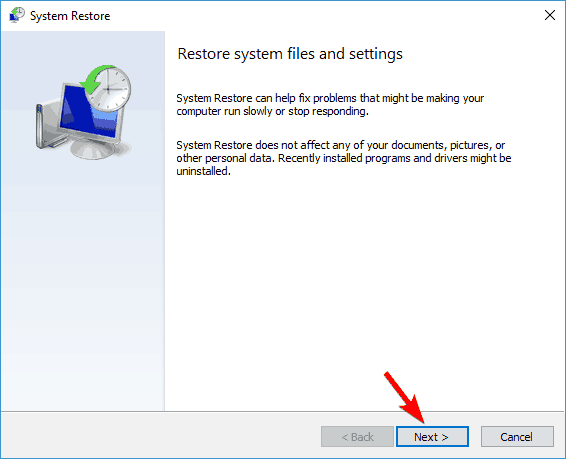
- Θα εμφανιστεί μια λίστα με τα διαθέσιμα σημεία επαναφοράς. Εάν υπάρχει, ελέγξτε Εμφάνιση περισσότερων σημείων επαναφοράς επιλογή. Επιλέξτε το επιθυμητό σημείο επαναφοράς και κάντε κλικ στο Επόμενο.
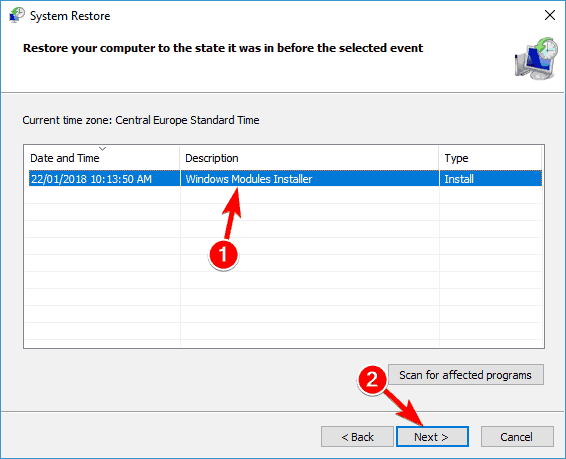
- Τώρα ακολουθήστε τις οδηγίες στην οθόνη για να ολοκληρώσετε τη διαδικασία αποκατάστασης.
Μόλις ο υπολογιστής σας αποκατασταθεί στην προηγούμενη κατάσταση, ελέγξτε αν το πρόβλημα παραμένει.
3. Επισκευάστε τον τομέα εκκίνησης
Μερικές φορές ενδέχεται να αντιμετωπίσετε σφάλμα 0xc000025 εάν ο τομέας εκκίνησης είναι κατεστραμμένος. Για να διορθώσετε αυτό το πρόβλημα, πρέπει να επιδιορθώσετε τον τομέα εκκίνησης κάνοντας τα εξής:
- Επανεκκινήστε τον υπολογιστή σας μερικές φορές κατά τη διάρκεια της ακολουθίας εκκίνησης. Με αυτόν τον τρόπο θα μπείτε Προηγμένη λειτουργία εκκίνησης.
- Θα δείτε μια λίστα επιλογών. Επιλέγω Επιλογές για προχωρημένους> Γραμμή εντολών.
- Η γραμμή εντολών θα ξεκινήσει τώρα. Τώρα πρέπει να εισαγάγετε τις ακόλουθες εντολές:
bootrec / fixboot
bootrec / fixmbr
bootrec / rebuildbcd
Αφού εκτελέσετε αυτές τις εντολές, κλείστε τη γραμμή εντολών και επανεκκινήστε τον υπολογιστή σας. Ο τομέας εκκίνησης έχει πλέον επιδιορθωθεί και τα Windows σας πρέπει να ξεκινούν χωρίς προβλήματα.
Πολλοί χρήστες ανέφεραν ότι αυτή η λύση λειτούργησε για αυτούς, οπότε φροντίστε να τη δοκιμάσετε.
Δεν γνωρίζετε τη γραμμή εντολών; Διαβάστε τον οδηγό μας και το Work in Command Prompt θα μοιάζει με παιδικό παιχνίδι.
4. Χρησιμοποιήστε το εργαλείο diskpart
Ένας άλλος τρόπος για να διορθώσετε αυτό το σφάλμα είναι να χρησιμοποιήσετε το εργαλείο diskpart. Για να διορθώσετε αυτό το πρόβλημα, πρέπει να κάνετε τα εξής:
- Αρχή Γραμμή εντολών όπως σας δείξαμε στην προηγούμενη λύση.
- Εκτελέστε τις ακόλουθες εντολές:
δίσκος
τόμος λίστας - Θα εμφανιστεί μια λίστα με όλους τους τόμους. Τώρα πρέπει να επιλέξετε τόμο που φέρει την ένδειξη ESP ή EFI. Για να το κάνετε αυτό, επιλέξτε τόμος Χ. Φροντίστε να αντικαταστήσετε Χ με τον αριθμό που αντιπροσωπεύει την ένταση.
- Τώρα εισαγάγετε τις ακόλουθες εντολές:
εκχωρήστε γράμμα = Z
έξοδος
bcdboot C: windows / s Z: / f UEFI
Αφού εκτελέσετε αυτές τις εντολές, κλείστε τη γραμμή εντολών και επανεκκινήστε τον υπολογιστή σας και το πρόβλημα θα πρέπει να επιλυθεί.
5. Εκτελέστε σάρωση chkdsk
Το σφάλμα 0xc000025 σχετίζεται συνήθως με τον σκληρό σας δίσκο και εάν τα αρχεία στον σκληρό σας δίσκο είναι κατεστραμμένα, θα αντιμετωπίσετε αυτό το σφάλμα.
Για να κάνετε τα πράγματα ακόμη χειρότερα, δεν θα μπορείτε να κάνετε εκκίνηση στα Windows 10 καθόλου. Πολλοί χρήστες ανέφεραν ότι κατάφεραν να επιδιορθώσουν αυτό το πρόβλημα εκτελώντας μια σάρωση chkdsk. Για να το κάνετε αυτό, ακολουθήστε τα εξής βήματα:
- Αρχή Γραμμή εντολών όπως σας δείξαμε στην προηγούμενη λύση.
- Όταν ανοίξει η γραμμή εντολών, πληκτρολογήστε chkdsk / f X:. Φροντίστε να αντικαταστήσετε Χ με το πραγματικό γράμμα που αντιπροσωπεύει το διαμέρισμα του συστήματός σας. Από προεπιλογή, πρέπει να είναι ντο, αλλά είναι συνήθως διαφορετικό όταν ξεκινάτε τη γραμμή εντολών εκτός των Windows.
- Η σάρωση Chkdsk μπορεί να διαρκέσει 20 λεπτά ή περισσότερο, ανάλογα με το μέγεθος του διαμερίσματός σας, οπότε φροντίστε να μην το διακόψετε.
- Μόλις ολοκληρωθεί η σάρωση, ξεκινήστε ξανά τον υπολογιστή σας και ελέγξτε αν όλα είναι εντάξει.
6. Ελέγξτε τη σειρά εκκίνησης στο BIOS
Εάν δεν μπορείτε να κάνετε εκκίνηση στα Windows 10 λόγω σφάλματος 0xc000025, το πρόβλημα μπορεί να είναι η παραγγελία εκκίνησης. Για να το διορθώσετε, πρέπει να εισαγάγετε το BIOS και να ελέγξετε εάν ο σκληρός δίσκος σας έχει οριστεί ως η πρώτη συσκευή εκκίνησης.
Πολλοί χρήστες ανέφεραν ότι αυτό το πρόβλημα προέκυψε επειδή έθεσαν λάθος σκληρό δίσκο ως συσκευή εκκίνησης. Για να δείτε πώς να εισαγάγετε το BIOS και πώς να αλλάξετε τη σειρά εκκίνησης, φροντίστε να ελέγξετε το εγχειρίδιο της μητρικής πλακέτας για οδηγίες.
Μπορείτε επίσης να χρησιμοποιήσετε μερικά από τα καλύτερα εργαλεία λογισμικού πληροφοριών μητρικής πλακέτας από την άποψη αυτή.
7. Ενημερώστε το BIOS σας
Μερικές φορές το σφάλμα 0xc000025 μπορεί να προκύψει εάν το BIOS σας είναι ξεπερασμένο. Για να διορθώσετε αυτό το πρόβλημα, ίσως θέλετε να δοκιμάσετε να ενημερώσετε το BIOS σας.
Πρέπει να σας προειδοποιήσουμε ότι η ενημέρωση του BIOS είναι μια προηγμένη διαδικασία, γι 'αυτό να είστε ιδιαίτερα προσεκτικοί κατά την ενημέρωση του BIOS σας. Η ενημέρωση του BIOS μπορεί να προκαλέσει μόνιμη ζημιά στον υπολογιστή σας, γι 'αυτό λάβετε υπόψη ότι ενημερώνετε το BIOS με δική σας ευθύνη.
Για να δείτε πώς να ενημερώσετε σωστά το BIOS σας, φροντίστε να ελέγξετε το εγχειρίδιο της μητρικής πλακέτας και να ακολουθήσετε προσεκτικά τις οδηγίες. Εάν χρειάζεστε περισσότερες πληροφορίες, ίσως θελήσετε να δείτε το άρθρο μας για το πώς να το κάνετε αναβοσβήνει το BIOS σας.
8. Επαναφέρετε τις ρυθμίσεις του BIOS από προεπιλογή
Σε ορισμένες περιπτώσεις, ενδέχεται να αντιμετωπίσετε σφάλμα 0xc000025 λόγω της διαμόρφωσης του BIOS. Μερικές φορές μεμονωμένες ρυθμίσεις μπορεί να επηρεάσουν την ακολουθία εκκίνησης και να προκαλέσουν αυτό το σφάλμα.
Ωστόσο, μπορείτε να το διορθώσετε απλώς επαναφέροντας το BIOS στην προεπιλογή. Κάθε έκδοση του BIOS είναι διαφορετική και για να δείτε πώς να επαναφέρετε το BIOS σε προεπιλογή, σας συνιστούμε να ελέγξετε το εγχειρίδιο της μητρικής πλακέτας για λεπτομερείς οδηγίες.
9. Ελέγξτε το υλικό σας
Εάν αυτό το σφάλμα εξακολουθεί να εμφανίζεται στον υπολογιστή σας, το πρόβλημα μπορεί να είναι το υλικό σας. Πολλοί χρήστες ανέφεραν ότι αυτό το πρόβλημα προέκυψε επειδή οι μονάδες RAM τους ήταν ελαττωματικές.
Για να δείτε εάν το RAM είναι το πρόβλημα, πρέπει να δοκιμάσετε τις μονάδες RAM σας μία προς μία. Ο καλύτερος τρόπος για να το κάνετε αυτό είναι να χρησιμοποιήσετε το εργαλείο MemTest86 +. Για να εκτελέσετε μια λεπτομερή σάρωση, συνιστάται να εκτελέσετε τη σάρωση για μερικές ώρες.
Λάβετε υπόψη ότι θα χρειαστεί να σαρώσετε όλες τις μονάδες RAM μία προς μία ή σε ομάδες, εάν θέλετε να βρείτε την ελαττωματική μονάδα.
Άλλο υλικό μπορεί επίσης να προκαλέσει αυτό το πρόβλημα και λίγοι χρήστες ανέφεραν ότι το πρόβλημά τους προκλήθηκε λόγω χαλαρών καλωδίων. Σύμφωνα με αυτούς, ο σκληρός δίσκος τους δεν ήταν σωστά συνδεδεμένος και αυτό προκάλεσε την εμφάνιση του ζητήματος.
Εάν αντιμετωπίζετε το ίδιο πρόβλημα, φροντίστε να ελέγξετε αν τα καλώδια σας είναι καλά συνδεδεμένα.
Έχουμε φτάσει στο τέλος του άρθρου μας σχετικά με το ζήτημα των Windows 10 με κωδικό σφάλματος 0xc000025. Εάν αντιμετωπίσετε προβλήματα σε αυτό το σεμινάριο, μπορείτε να μας γράψετε στην ενότητα σχολίων της σελίδας που βρίσκεται παρακάτω.
Εδώ είναι μια λίστα με το δικό μας κορυφαίες επιλογές λογισμικού προστασίας από ιούς αν θέλετε να αλλάξετε το δικό σας με ένα καλύτερο.
Συχνές Ερωτήσεις
Ο κωδικός σφάλματος 0xc0000225 είναι ένα σημάδι ότι τα Windows δεν μπορούν να βρουν τα απαιτούμενα αρχεία συστήματος για εκκίνηση, ότι ο τομέας εκκίνησης είναι κατεστραμμένος ή ότι τα αρχεία στον σκληρό σας δίσκο είναι κατεστραμμένα.
Η επίλυση σφαλμάτων στα Windows 10 δεν είναι εύκολη υπόθεση, οπότε μην διστάσετε να χρησιμοποιήσετε το Εργαλείο αντιμετώπισης προβλημάτων. Ανατρέξτε σε αυτό πλήρης οδηγός για να διορθώσετε τις στάσεις αντιμετώπισης προβλημάτων πριν ολοκληρώσετε τη διαδικασία.
Τα σφάλματα συστήματος προκαλούνται από κατεστραμμένα ή δυσλειτουργικά αρχεία συστήματος, κατεστραμμένες λειτουργικές μονάδες συστήματος, δυσλειτουργικά στοιχεία υλικού ή ιούς και κακόβουλο λογισμικό.
Εδώ είναι μια λίστα με το δικό μας κορυφαίες επιλογές λογισμικού προστασίας από ιούς αν θέλετε να αλλάξετε το δικό σας με ένα καλύτερο.

